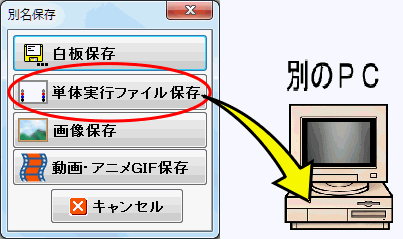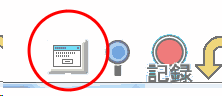
白板ソフトによる教材作成の流れについて簡単に説明します。
1)新規作成
2)画像の追加と配置
3)編集
4)ページの追加
5)保存
1)新規作成
ダイアログで新規を選び新しいボードを作成します。
ダイアログボタンを押します。
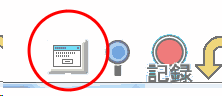
新規作成ボタンを押してから、新規ボタンを押して、新しいボードを作成します。
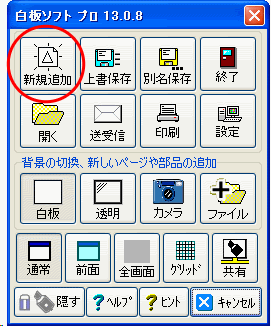
2)画像の追加と配置
ページに画像や部品を追加します。ファイルボタンでファイルを選ぶかフォルダからファイルをドラッグして配置します。
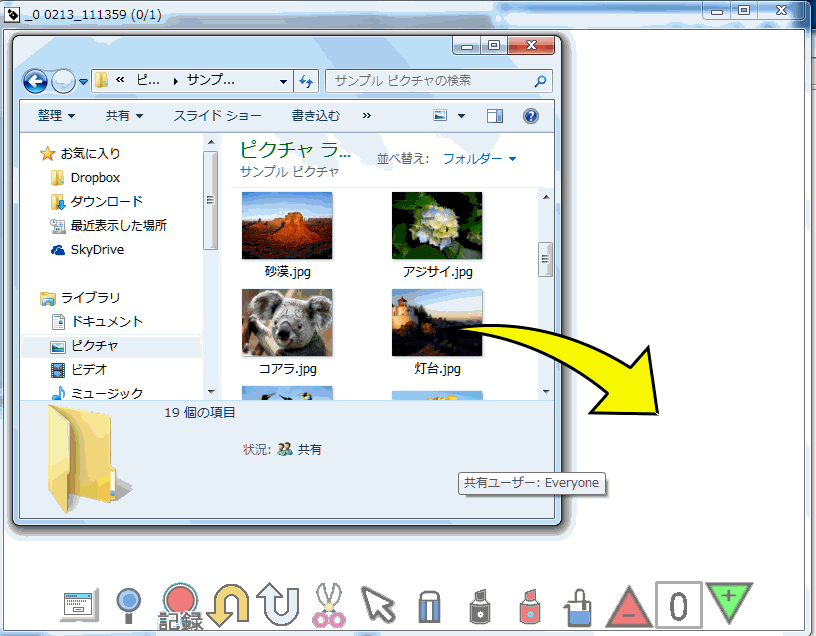
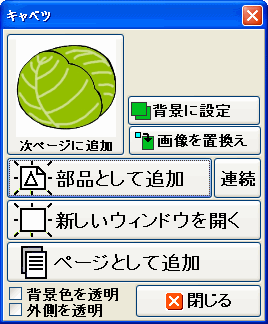
部品として追加する事で自由に動かせます。画像を置き換えの場合は背景画像になります。
3)編集
矢印で部品を自由に動かせます。部品を選択してからポップアップボタンで移動や固定、前面に描画や背景に描画等を行うことが出来ます。部品の選択は、矢印で部品の外から中へのドラッグかはさみでの部品のクリックで行います。
4)ページの追加
次ページボタンで新しいページを作成出来ます。ページ番号を押してページダイアログを表示することでページの削除や同じページの作成が出来ます。
5)保存
上書き保存や別名で保存します。 別名保存で実行形式でUSB等に保存することで白板ソフトがインストールされていないPCでも単体で実行可能です。USBから起動してペンで書き込み上書き保存も出来ます。 単体実行中は印刷や別名保存等の機能が制限されます。